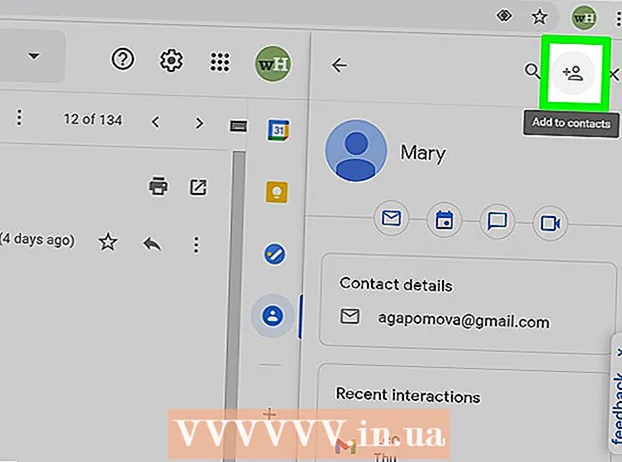Autorius:
Janice Evans
Kūrybos Data:
23 Liepos Mėn 2021
Atnaujinimo Data:
1 Liepos Mėn 2024
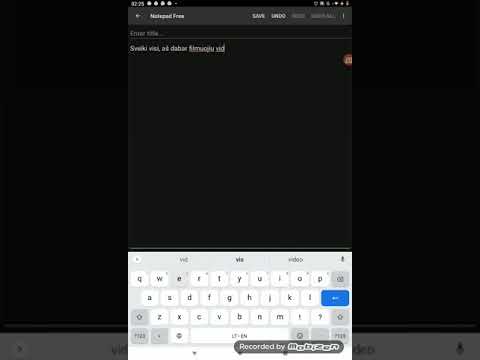
Turinys
- Žingsniai
- 1 būdas iš 3: „iPhone“
- 2 metodas iš 3: „Android“
- 3 metodas iš 3: žiniatinklio naršyklėje
- Patarimai
- Įspėjimai
Šiame straipsnyje sužinosite, kaip pakeisti savo nuotrauką „Facebook“ ir „Facebook“ programėlėje mobiliesiems. Jei norite naudoti savo profilio nuotrauką ribotą laiką, pridėkite laikiną profilio nuotrauką.
Žingsniai
1 būdas iš 3: „iPhone“
 1 Pradėkite „Facebook“. Spustelėkite baltą „f“ piktogramą mėlyname fone. Jūsų naujienų kanalas bus atidarytas, jei jau esate prisijungę prie savo paskyros.
1 Pradėkite „Facebook“. Spustelėkite baltą „f“ piktogramą mėlyname fone. Jūsų naujienų kanalas bus atidarytas, jei jau esate prisijungę prie savo paskyros. - Jei dar nesate prisijungę, įveskite savo el. Pašto adresą ir slaptažodį.
 2 Spustelėkite piktogramą „Profilis“. Jis atrodo kaip žmogaus siluetas ir yra ekrano apačioje. Bus atidarytas jūsų profilio puslapis.
2 Spustelėkite piktogramą „Profilis“. Jis atrodo kaip žmogaus siluetas ir yra ekrano apačioje. Bus atidarytas jūsų profilio puslapis. - Jei nematote šios piktogramos, apatiniame dešiniajame ekrano kampe bakstelėkite „☰“, tada atsidariusio meniu viršuje palieskite savo vardą.
 3 Palieskite savo profilio nuotrauką. Jį rasite savo profilio puslapio viršuje. Pasirodys iššokantis meniu.
3 Palieskite savo profilio nuotrauką. Jį rasite savo profilio puslapio viršuje. Pasirodys iššokantis meniu.  4 Palieskite Pasirinkite profilio nuotrauką. Tai yra iššokančiame meniu.
4 Palieskite Pasirinkite profilio nuotrauką. Tai yra iššokančiame meniu.  5 Nufotografuokite save. Bakstelėkite fotoaparato formos piktogramą viršutiniame dešiniajame kampe, tada paspauskite užrakto mygtuką ekrano apačioje.
5 Nufotografuokite save. Bakstelėkite fotoaparato formos piktogramą viršutiniame dešiniajame kampe, tada paspauskite užrakto mygtuką ekrano apačioje. - Norėdami pasirinkti pagrindinę nuotrauką, slinkite žemyn ir raskite albumą su norima nuotrauka, viršutiniame dešiniajame albumo kampe palieskite „Daugiau“ (jei reikia), tada palieskite nuotrauką.
 6 Palieskite Sutaupyti. Jis yra viršutiniame dešiniajame ekrano kampe. Pasirinkta nuotrauka bus nustatyta kaip profilio nuotrauka.
6 Palieskite Sutaupyti. Jis yra viršutiniame dešiniajame ekrano kampe. Pasirinkta nuotrauka bus nustatyta kaip profilio nuotrauka. - Jei norite redaguoti savo profilio nuotrauką, po ja spustelėkite „Redaguoti“ ir tada redaguokite.
- Norėdami pridėti rėmelį prie savo profilio nuotraukos, spustelėkite Pridėti rėmelį, tada pasirinkite norimą rėmelį.
2 metodas iš 3: „Android“
 1 Pradėkite „Facebook“. Spustelėkite baltą „f“ piktogramą mėlyname fone. Jūsų naujienų kanalas bus atidarytas, jei jau esate prisijungę prie savo paskyros.
1 Pradėkite „Facebook“. Spustelėkite baltą „f“ piktogramą mėlyname fone. Jūsų naujienų kanalas bus atidarytas, jei jau esate prisijungę prie savo paskyros. - Jei dar nesate prisijungę, įveskite savo el. Pašto adresą ir slaptažodį.
 2 Spustelėkite piktogramą „Profilis“. Tai atrodo kaip žmogaus siluetas ir yra viršutiniame kairiajame kampe. Bus atidarytas jūsų profilio puslapis.
2 Spustelėkite piktogramą „Profilis“. Tai atrodo kaip žmogaus siluetas ir yra viršutiniame kairiajame kampe. Bus atidarytas jūsų profilio puslapis. - Jei nematote šios piktogramos, bakstelėkite „☰“ viršutiniame dešiniajame ekrano kampe ir tada bakstelėkite savo vardą atidaromo meniu viršuje.
 3 Palieskite savo profilio nuotrauką. Jį rasite savo profilio puslapio viršuje. Bus atidarytas meniu.
3 Palieskite savo profilio nuotrauką. Jį rasite savo profilio puslapio viršuje. Bus atidarytas meniu.  4 Palieskite Pasirinkite profilio nuotrauką. Ši parinktis yra meniu.
4 Palieskite Pasirinkite profilio nuotrauką. Ši parinktis yra meniu. - Jei pirmą kartą įdiegiate profilio nuotrauką „Android“ įrenginyje, gali tekti pirmiausia spustelėti „Leisti“.
 5 Nufotografuokite save. Bakstelėkite fotoaparato formos piktogramą viršutiniame kairiajame kameros kameros skirtuko kampe, palieskite Leisti (jei reikia), tada paspauskite užrakto mygtuką ekrano apačioje.
5 Nufotografuokite save. Bakstelėkite fotoaparato formos piktogramą viršutiniame kairiajame kameros kameros skirtuko kampe, palieskite Leisti (jei reikia), tada paspauskite užrakto mygtuką ekrano apačioje. - Norėdami pasirinkti pagrindinę nuotrauką, bakstelėkite vieną iš nuotraukų skirtuke „Camera Roll“ arba ekrano viršuje palieskite kitą skirtuką (pvz., „Jūsų nuotraukos“), tada palieskite norimą nuotrauką.
 6 Palieskite Naudoti. Jis yra viršutiniame dešiniajame ekrano kampe. Pasirinkta nuotrauka bus nustatyta kaip profilio nuotrauka.
6 Palieskite Naudoti. Jis yra viršutiniame dešiniajame ekrano kampe. Pasirinkta nuotrauka bus nustatyta kaip profilio nuotrauka. - Jei norite redaguoti savo profilio nuotrauką, apatiniame kairiajame kampe spustelėkite „Redaguoti“ ir tada redaguokite nuotrauką.
- Norėdami pridėti rėmelį prie savo profilio nuotraukos, spustelėkite Pridėti rėmelį, tada pasirinkite norimą rėmelį.
3 metodas iš 3: žiniatinklio naršyklėje
 1 Atidarykite „Facebook“ svetainę. Kompiuterio žiniatinklio naršyklėje eikite į https://www.facebook.com. Jūsų naujienų kanalas bus atidarytas, jei jau esate prisijungę prie savo paskyros.
1 Atidarykite „Facebook“ svetainę. Kompiuterio žiniatinklio naršyklėje eikite į https://www.facebook.com. Jūsų naujienų kanalas bus atidarytas, jei jau esate prisijungę prie savo paskyros. - Jei dar nesate prisijungę, įveskite savo el. Pašto adresą ir slaptažodį.
 2 Spustelėkite savo profilio nuotraukos miniatiūrą. Jis yra paieškos juostos dešinėje lango viršuje (šalia jūsų vardo).
2 Spustelėkite savo profilio nuotraukos miniatiūrą. Jis yra paieškos juostos dešinėje lango viršuje (šalia jūsų vardo).  3 Užveskite pelės žymeklį virš savo profilio nuotraukos. Pasirodys parinktis „Atnaujinti profilio nuotrauką“.
3 Užveskite pelės žymeklį virš savo profilio nuotraukos. Pasirodys parinktis „Atnaujinti profilio nuotrauką“.  4 Spustelėkite Atnaujinkite profilio nuotrauką. Ši parinktis bus rodoma dabartinio profilio paveikslėlio apačioje.
4 Spustelėkite Atnaujinkite profilio nuotrauką. Ši parinktis bus rodoma dabartinio profilio paveikslėlio apačioje.  5 Pasirinkite nuotrauką. Galite pasirinkti nuotrauką, esančią jūsų „Facebook“ paskyroje, arba įkelti naują:
5 Pasirinkite nuotrauką. Galite pasirinkti nuotrauką, esančią jūsų „Facebook“ paskyroje, arba įkelti naują: - Įkelta nuotrauka - slinkite per atsisiųstas nuotraukas ir spustelėkite norimą. Spustelėkite Išsami informacija kiekvienos nuotraukų sekcijos dešinėje, kad peržiūrėtumėte visas albumo nuotraukas.
- Nauja nuotrauka - Iššokančio lango viršuje spustelėkite „Įkelti nuotrauką“, tada pasirinkite norimą nuotrauką.
 6 Tinkinkite savo nuotrauką. Jei reikia, atlikite vieną ar abu šiuos veiksmus:
6 Tinkinkite savo nuotrauką. Jei reikia, atlikite vieną ar abu šiuos veiksmus: - Vilkite nuotrauką į rėmelį.
- Norėdami pakeisti vaizdo dydį, naudokite dialogo lango apačioje esantį slankiklį.
 7 Spustelėkite Sutaupyti. Jis yra apatiniame kairiajame kampe. Pasirinkta nuotrauka bus nustatyta kaip profilio nuotrauka.
7 Spustelėkite Sutaupyti. Jis yra apatiniame kairiajame kampe. Pasirinkta nuotrauka bus nustatyta kaip profilio nuotrauka.
Patarimai
- Jūsų draugų sklaidos kanaluose pasirodys pranešimas, kad pasikeitėte savo profilio nuotrauką.
Įspėjimai
- Daugeliu atvejų nuotrauka, kuri nustatyta kaip profilio nuotrauka, turėtų būti apkarpyta. „Facebook“ tai padarys automatiškai.